So entfernen Sie Zeitlupe aus einem Video auf dem iPhone
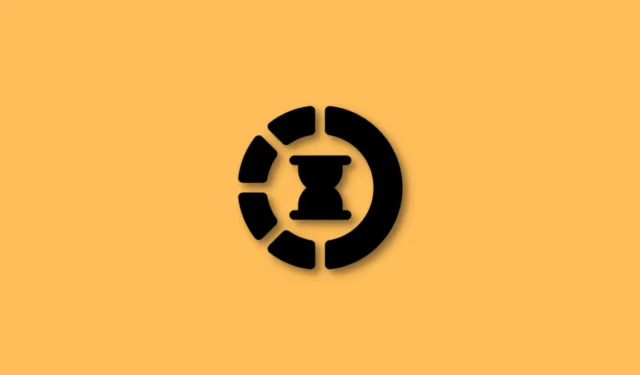
Slow-Motion-Videos sind eine beliebte Ergänzung der Kamera-App in iOS, seit die Funktion zum ersten Mal auf dem iPhone 5 eingeführt wurde. Moderne iPhone-Benutzer können Videos mit einer Geschwindigkeit von bis zu 240 FPS aufnehmen, sodass Sie rasante Action festhalten können mit außergewöhnlichen Details.
Es kann jedoch vorkommen, dass Sie ein aufgenommenes Zeitlupenvideo in normaler Geschwindigkeit ansehen möchten. Wenn Sie im selben Boot sitzen, erfahren Sie hier, wie Sie Zeitlupe aus Ihren aufgenommenen Videos auf einem iPhone entfernen.
So entfernen Sie Zeitlupe aus einem Video auf einem iPhone
Mit der Fotos-App oder der iMovie-App können Sie Zeitlupe aus Videos auf Ihrem Gerät entfernen. Sie können die Fotos-App verwenden, wenn das Video nativ auf Ihrem Gerät in Zeitlupe aufgenommen wurde.
Wenn Sie Zeitlupe aus einem anderen Video entfernen möchten, können Sie die iMovie-App verwenden, um es zu beschleunigen. Befolgen Sie je nach Ihren aktuellen Anforderungen einen der folgenden Abschnitte.
Methode 1: Verwenden der Fotos-App
Öffnen Sie die Fotos-App und tippen Sie auf das betreffende Zeitlupenvideo.
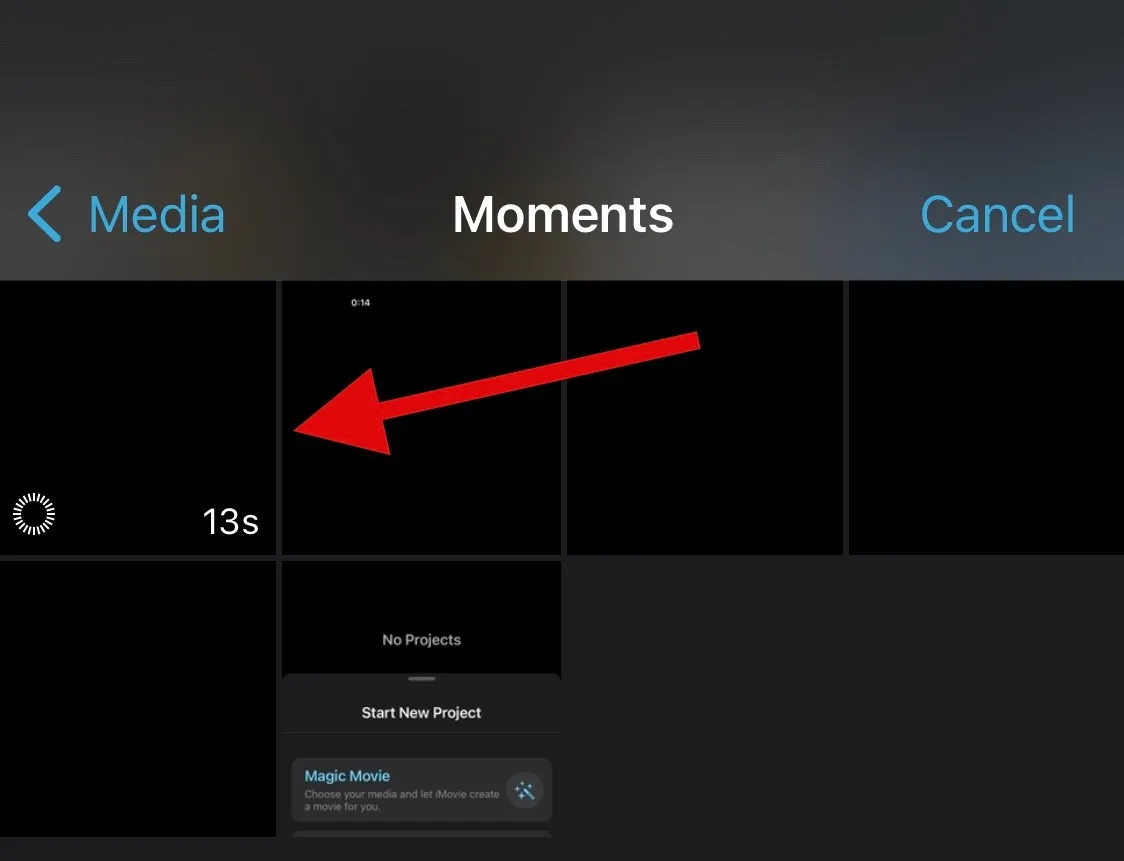
Klicken Sie nun auf Bearbeiten in der oberen rechten Ecke Ihres Bildschirms.
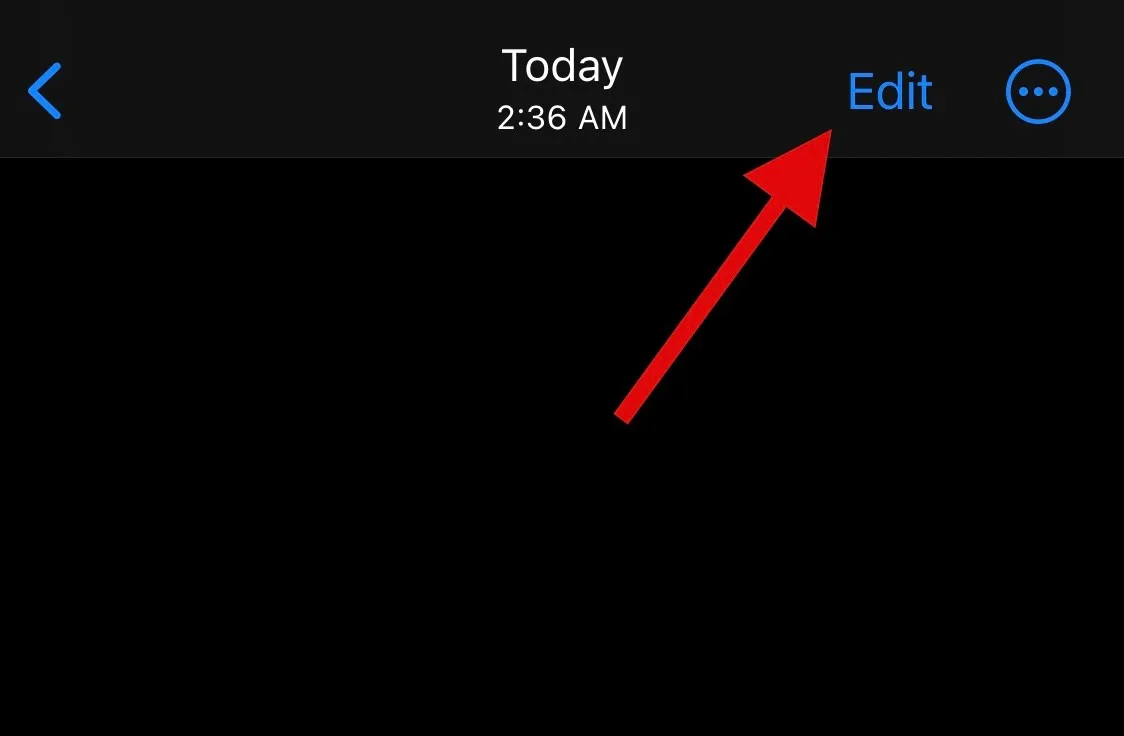
Sie gelangen nun in den Bearbeitungsmodus für Ihr aktuelles Video mit einer Zeitleiste am unteren Bildschirmrand. Verwenden Sie die Platzhalter auf beiden Seiten der Zeitachse, um die Zeitlupe in Ihrem Video anzupassen. Da wir die Zeitlupe aus dem aktuellen Video entfernen möchten, ziehen Sie den linken Platzhalter auf Ihrem Bildschirm ganz nach rechts.
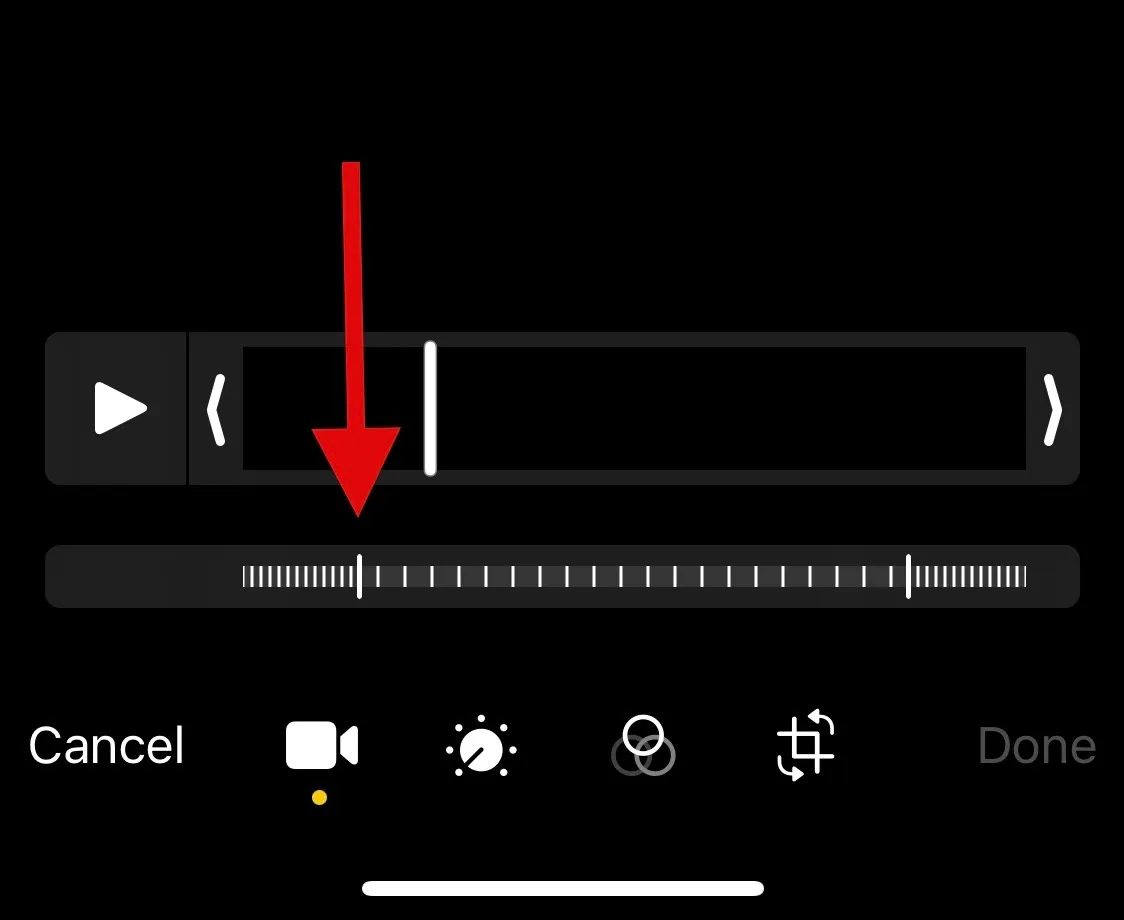
Tippen Sie auf Fertig, wenn Sie fertig sind.
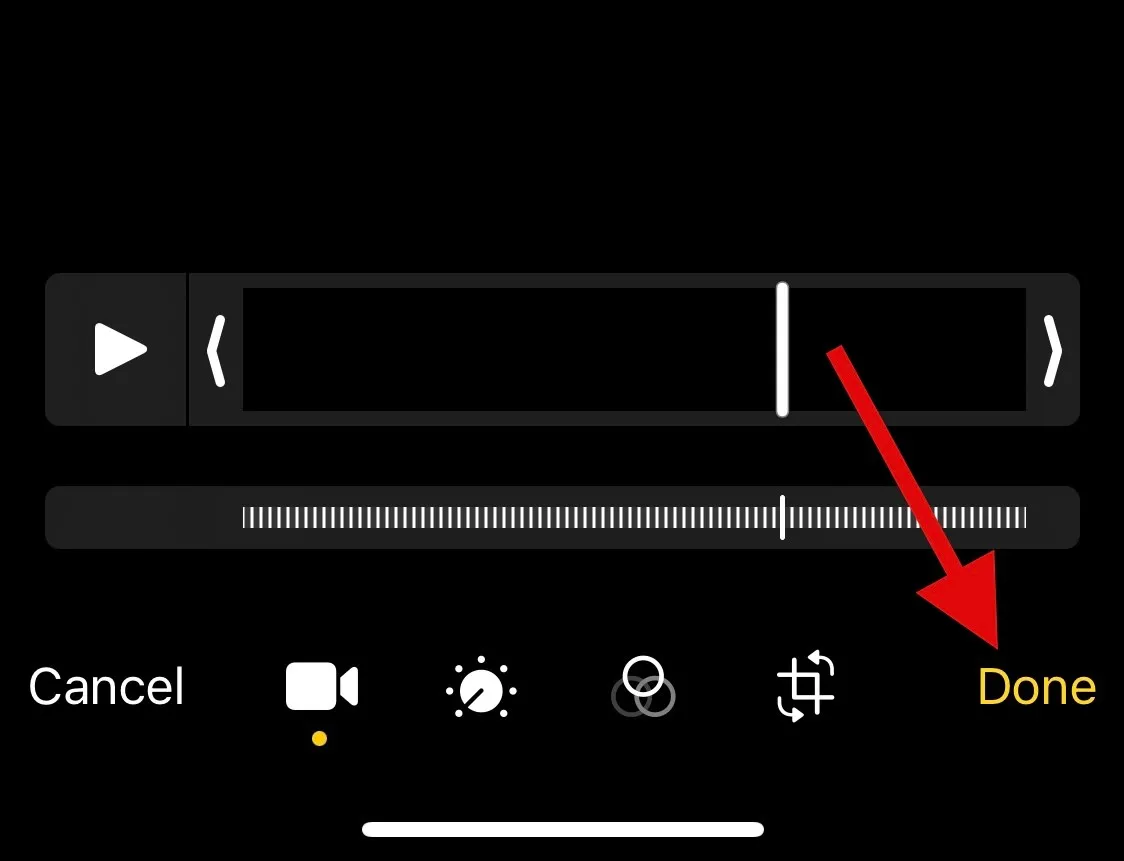
Und das ist es! Die Zeitlupe sollte jetzt aus dem aktuellen Video auf Ihrem Gerät entfernt worden sein.
Methode 2: Verwenden der iMovie-App
Die iMovie-App ist ein umfassender mobiler Video-Editor, mit dem Sie Ihre Videos beschleunigen und Zeitlupe aus ihnen entfernen können. Befolgen Sie die nachstehenden Schritte, um Sie bei diesem Vorgang zu unterstützen.
Öffnen Sie iMovie auf Ihrem Gerät und tippen Sie auf „Film“ . Sie können diesen Link verwenden , wenn Sie die App noch nicht auf Ihren PC heruntergeladen haben.
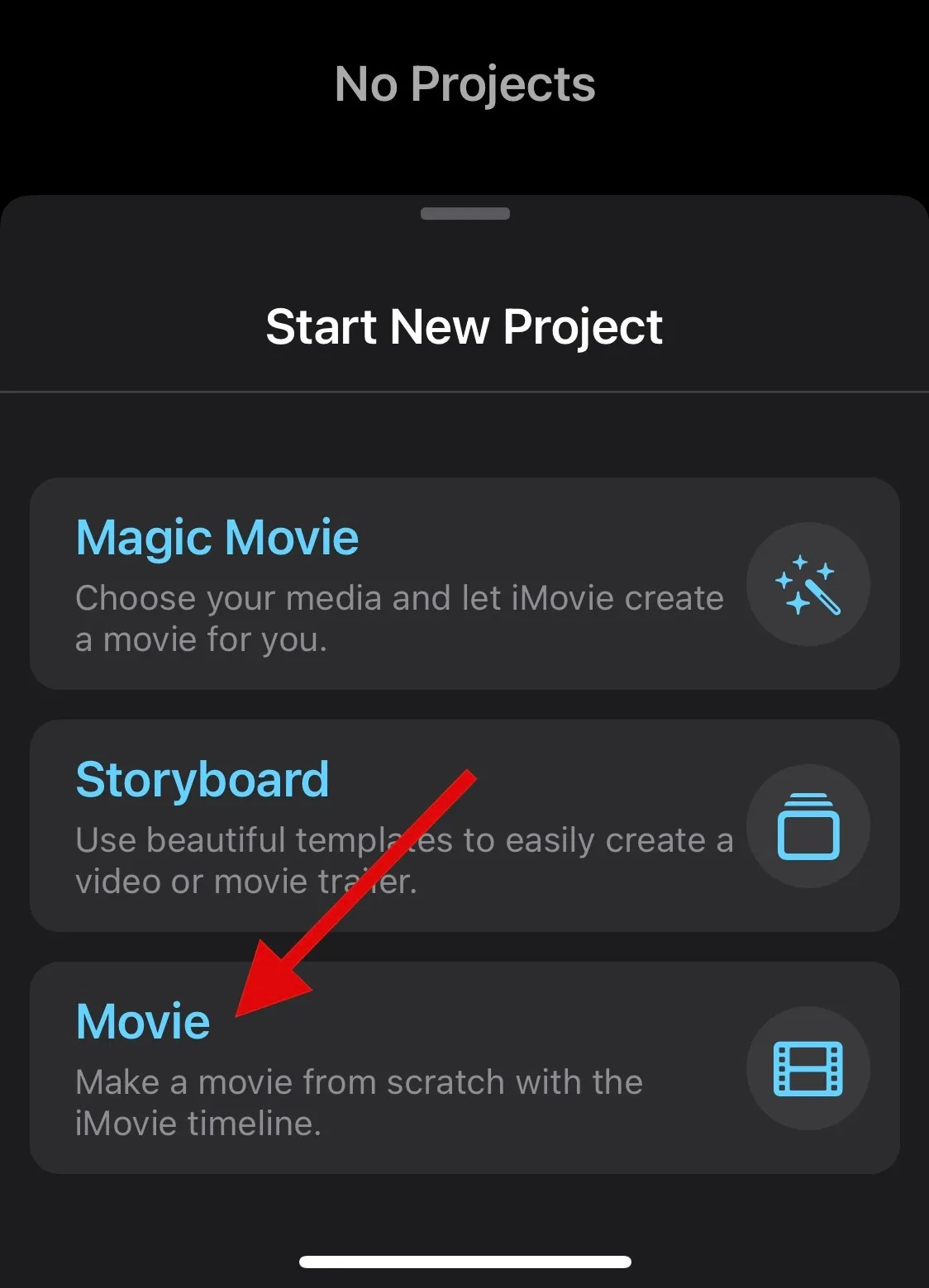
Tippen Sie auf und wählen Sie das betreffende Video aus, aus dem Sie Zeitlupe entfernen möchten.
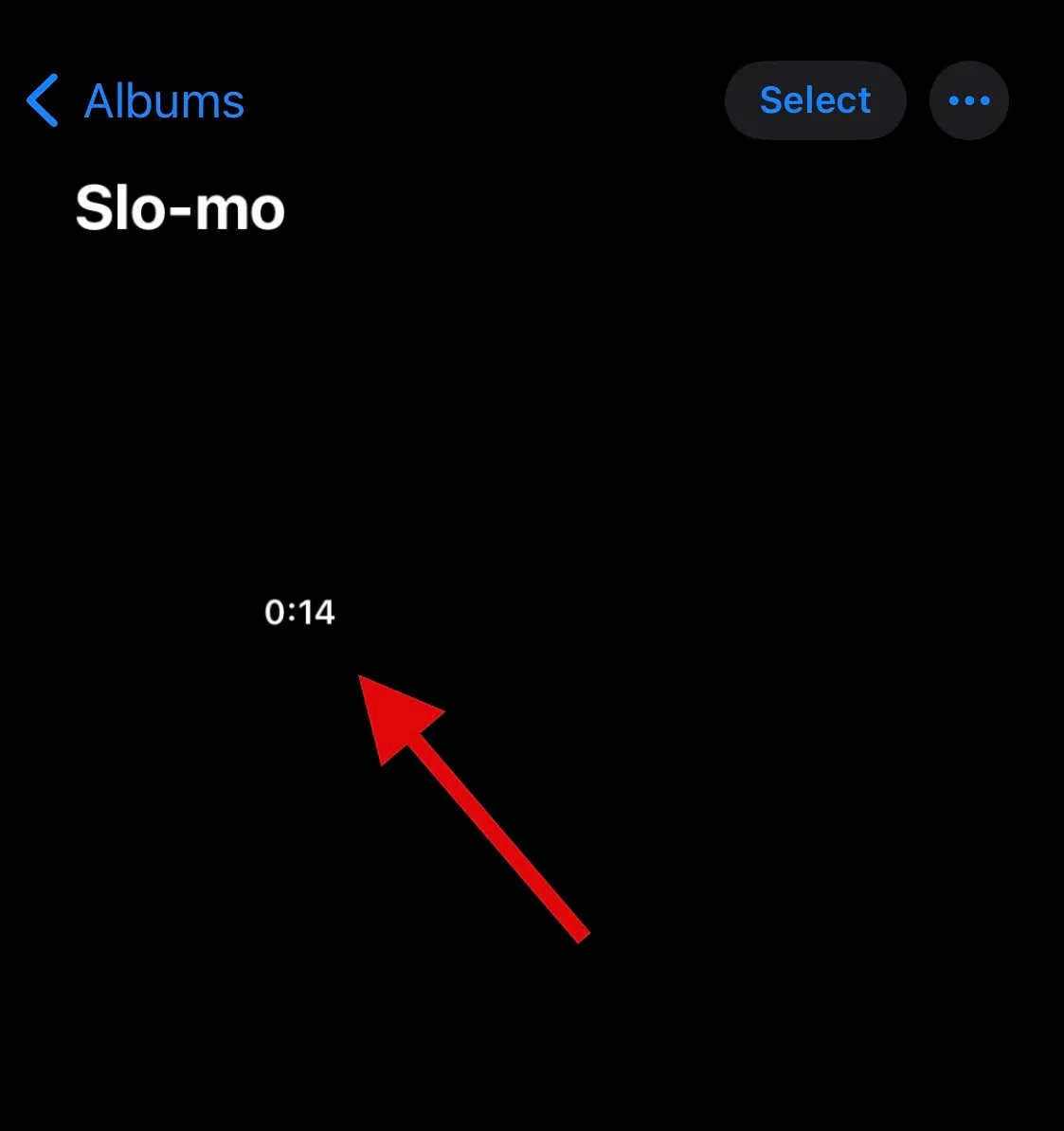
Tippen Sie nach der Auswahl auf Film erstellen .
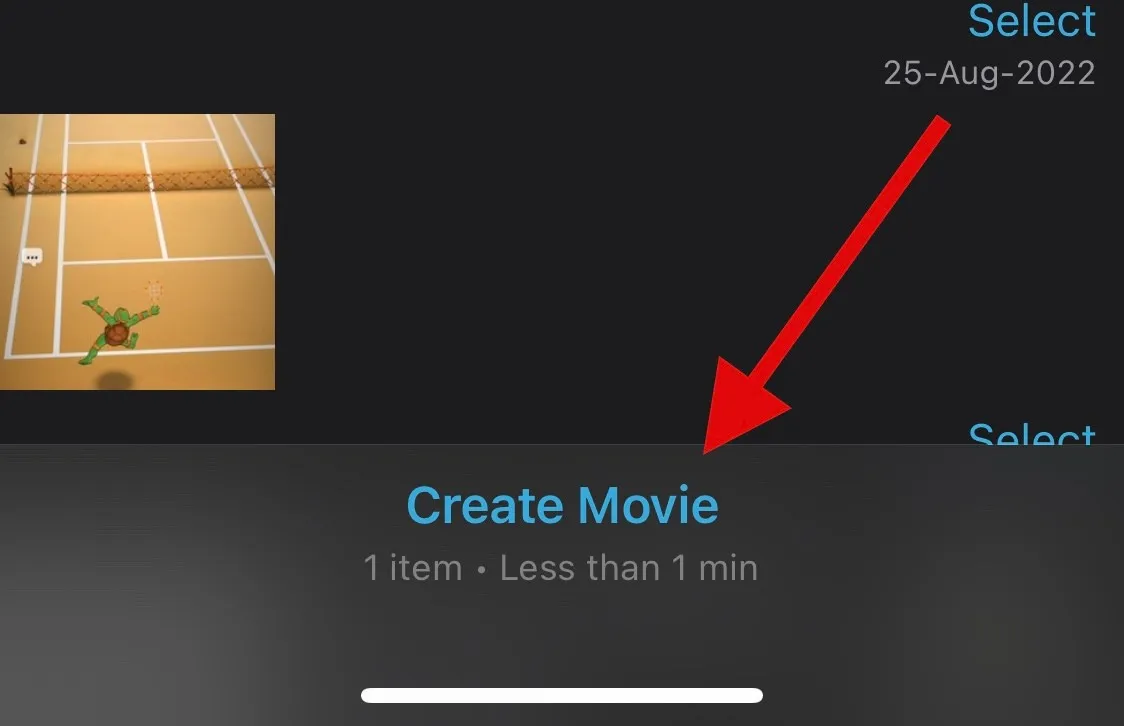
Das Video wird nun zu einem neuen Projekt hinzugefügt, und Sie sollten eine Zeitleiste dafür am unteren Rand Ihres Bildschirms sehen. Tippen Sie auf und wählen Sie das Zahnradsymbol aus .
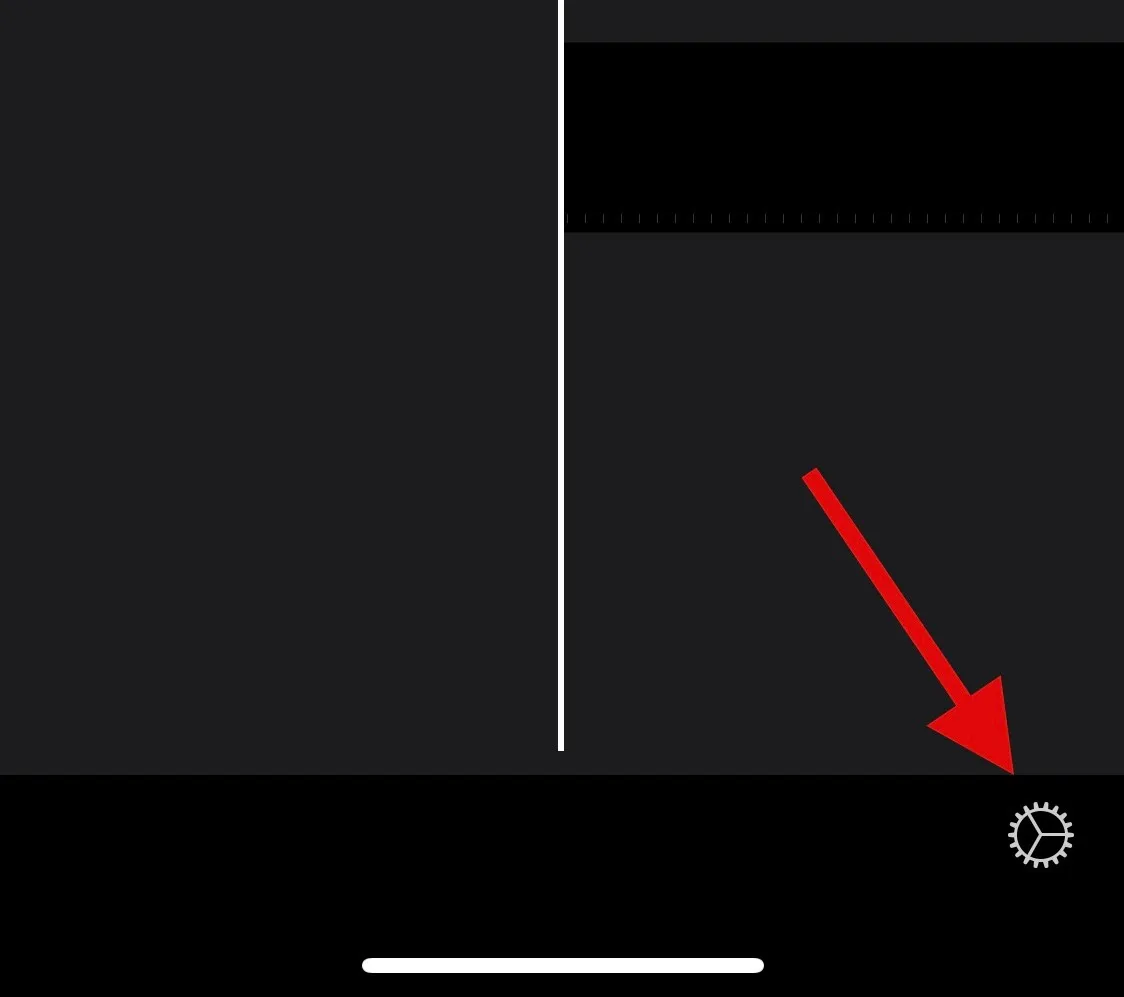
Aktivieren Sie den Schalter für „Speed Changes Pitch“ , falls dies noch nicht geschehen ist.

Tippen Sie nun auf und wählen Sie die Video-Timeline aus .
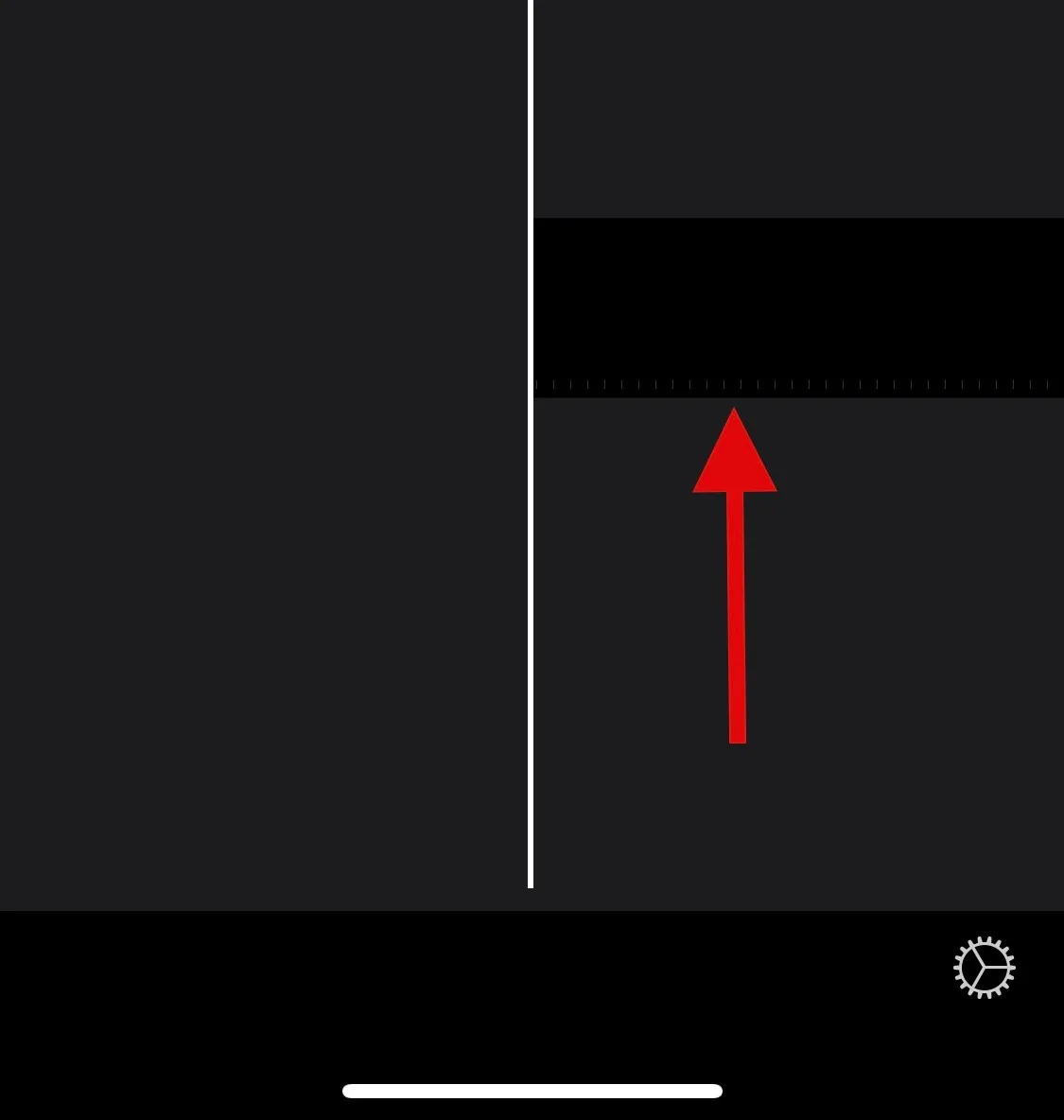
Tippen Sie auf das Geschwindigkeitssymbol .
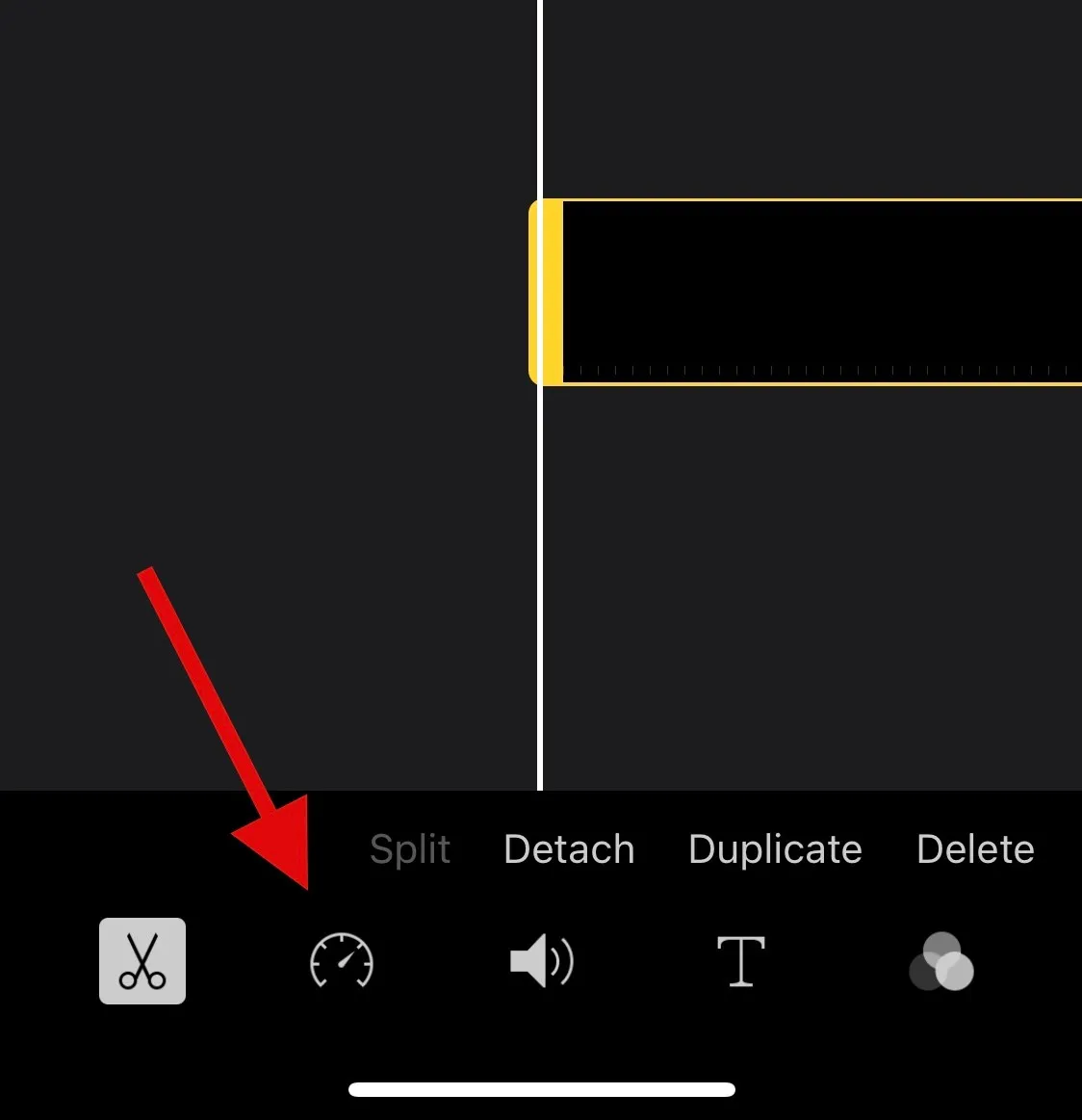
Verwenden Sie den gelben Schieberegler , um die Geschwindigkeit Ihres Zeitlupenvideos nach Bedarf anzupassen.
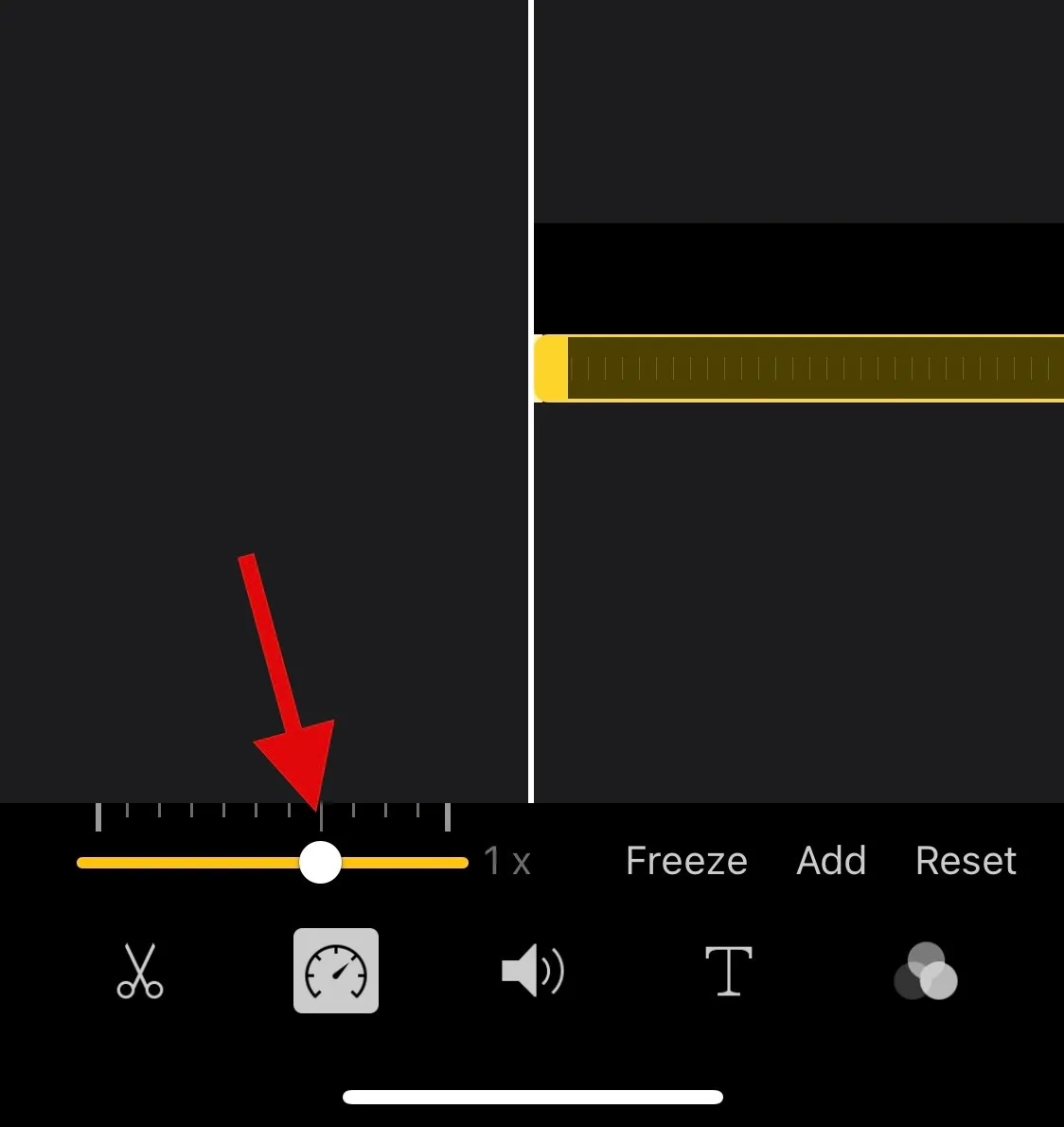
Tippen und ziehen Sie die Enden des Zeitlupenabschnitts in Ihrer Timeline, wenn Sie Ihr Video selektiv beschleunigen möchten.
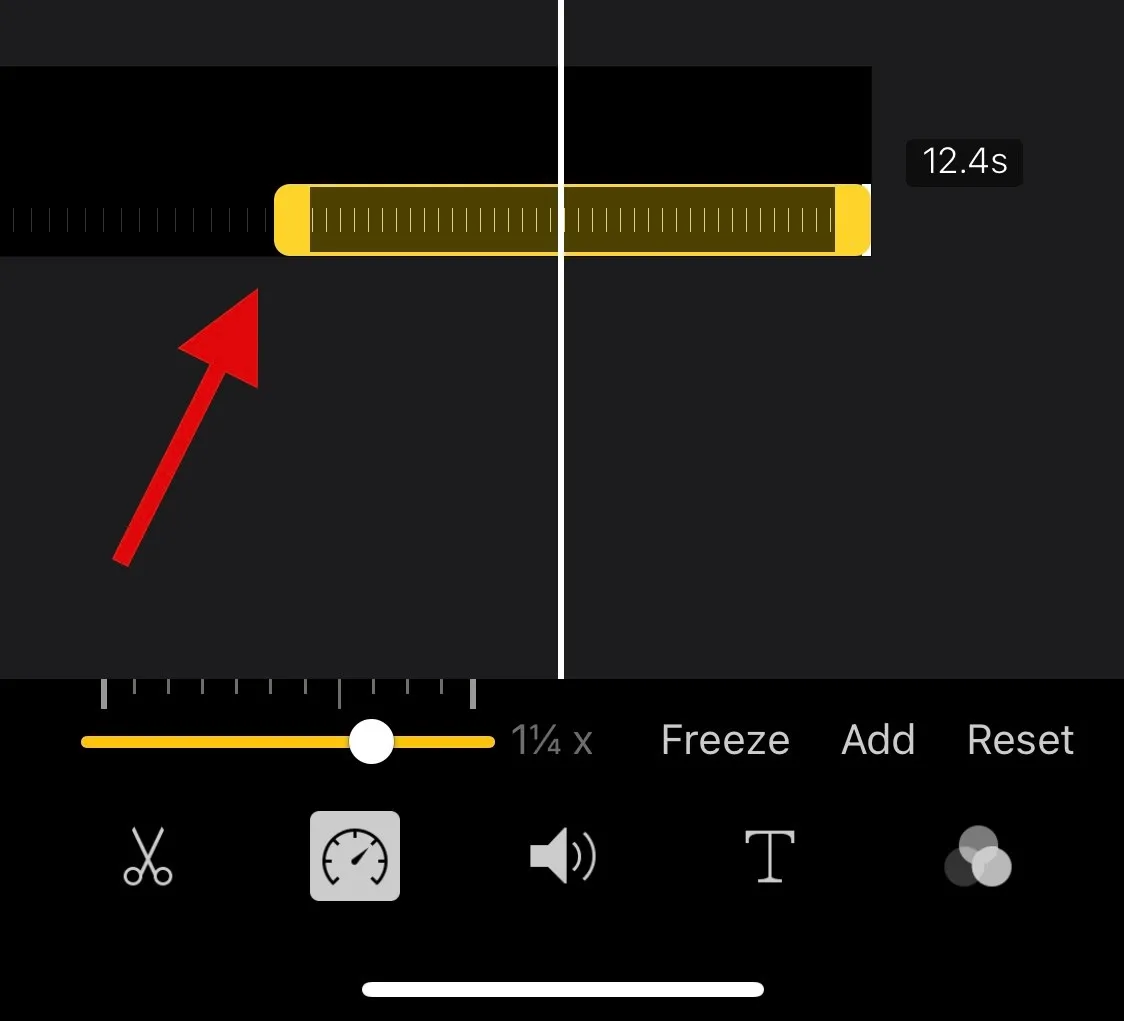
Wir empfehlen Ihnen jetzt, eine Vorschau des Videos anzuzeigen, indem Sie auf das Wiedergabesymbol klicken .
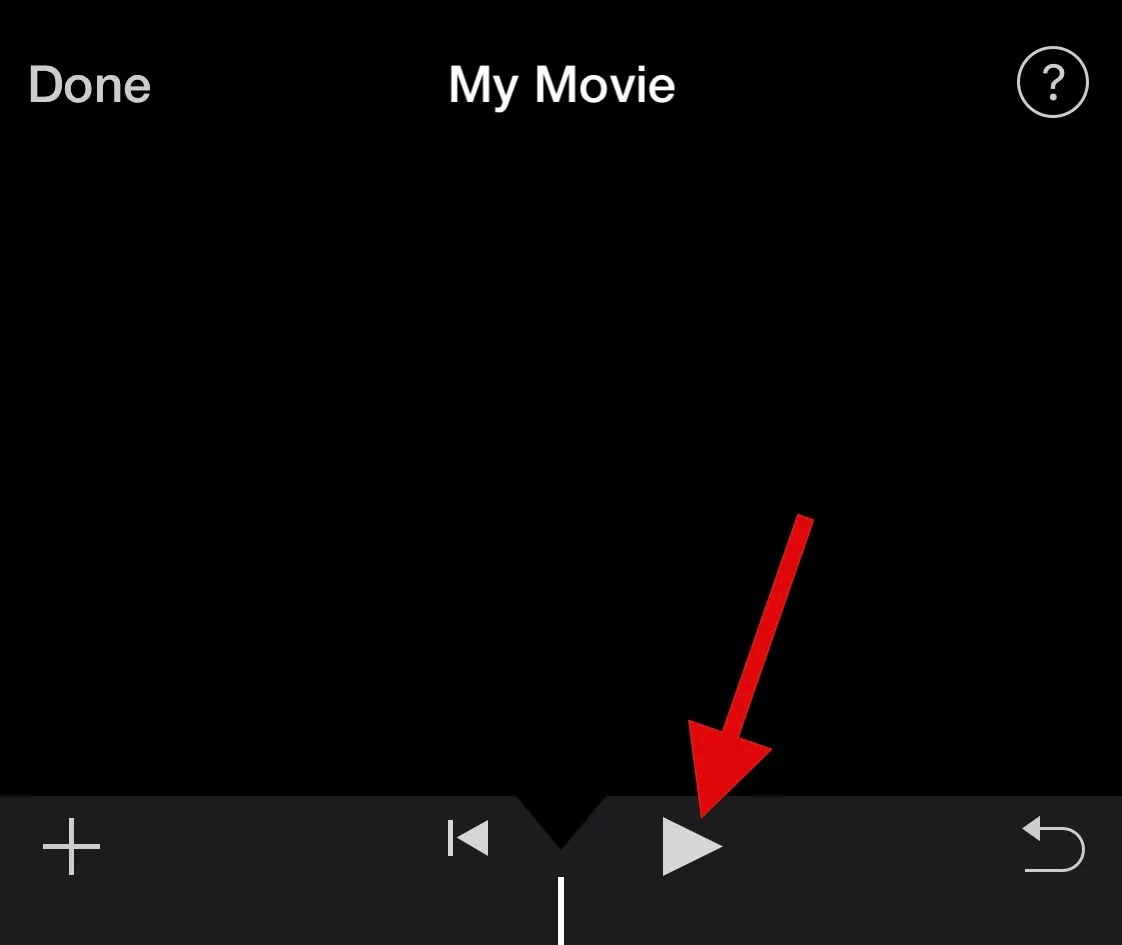
Der Ton des Videos sollte der aktuellen Geschwindigkeit entsprechen. Dies kann Ihnen helfen, das Video einfach zu beurteilen und auf seine normale Geschwindigkeit einzustellen. Tippen Sie auf Fertig, wenn Sie mit der Vorschau zufrieden sind.
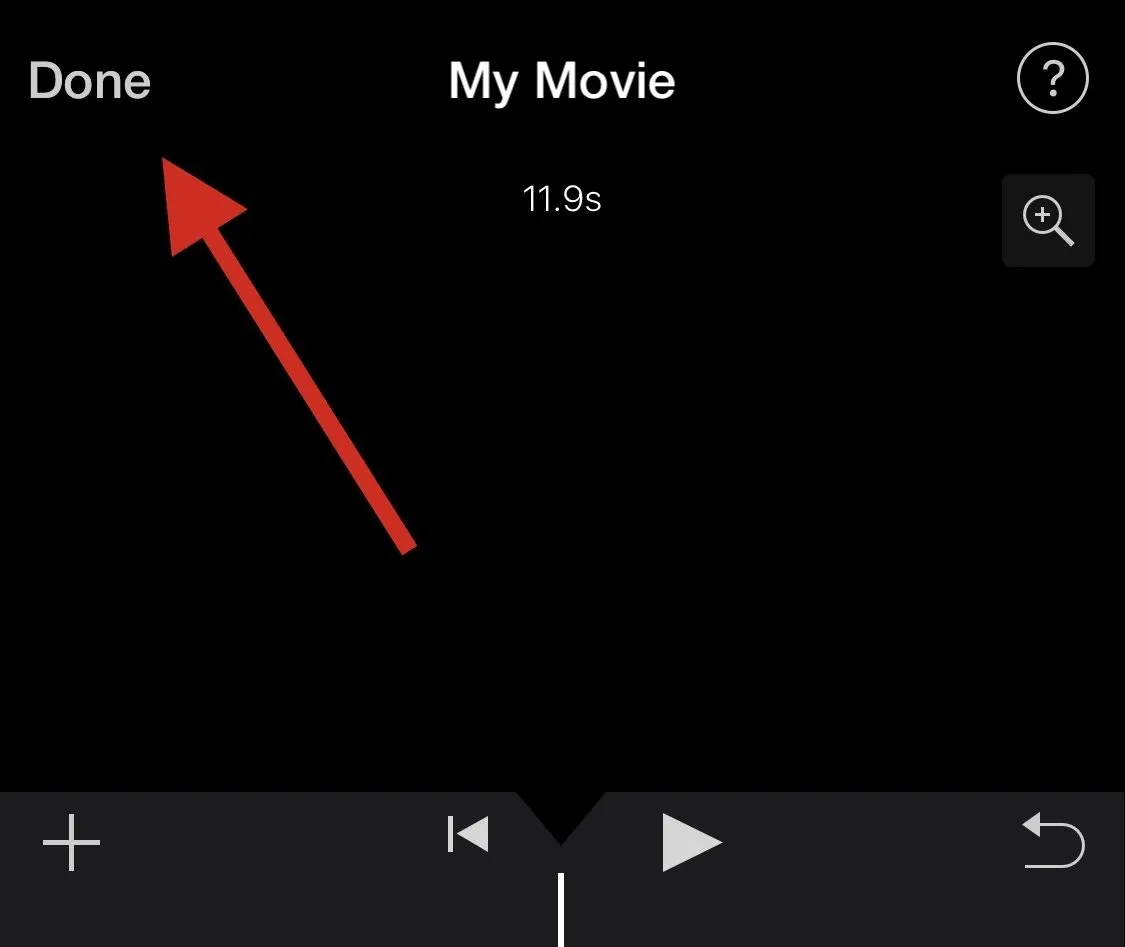
Verwenden Sie jetzt das Teilen- Symbol unten, um Ihr Video je nach Ihren aktuellen Anforderungen zu teilen oder zu speichern.
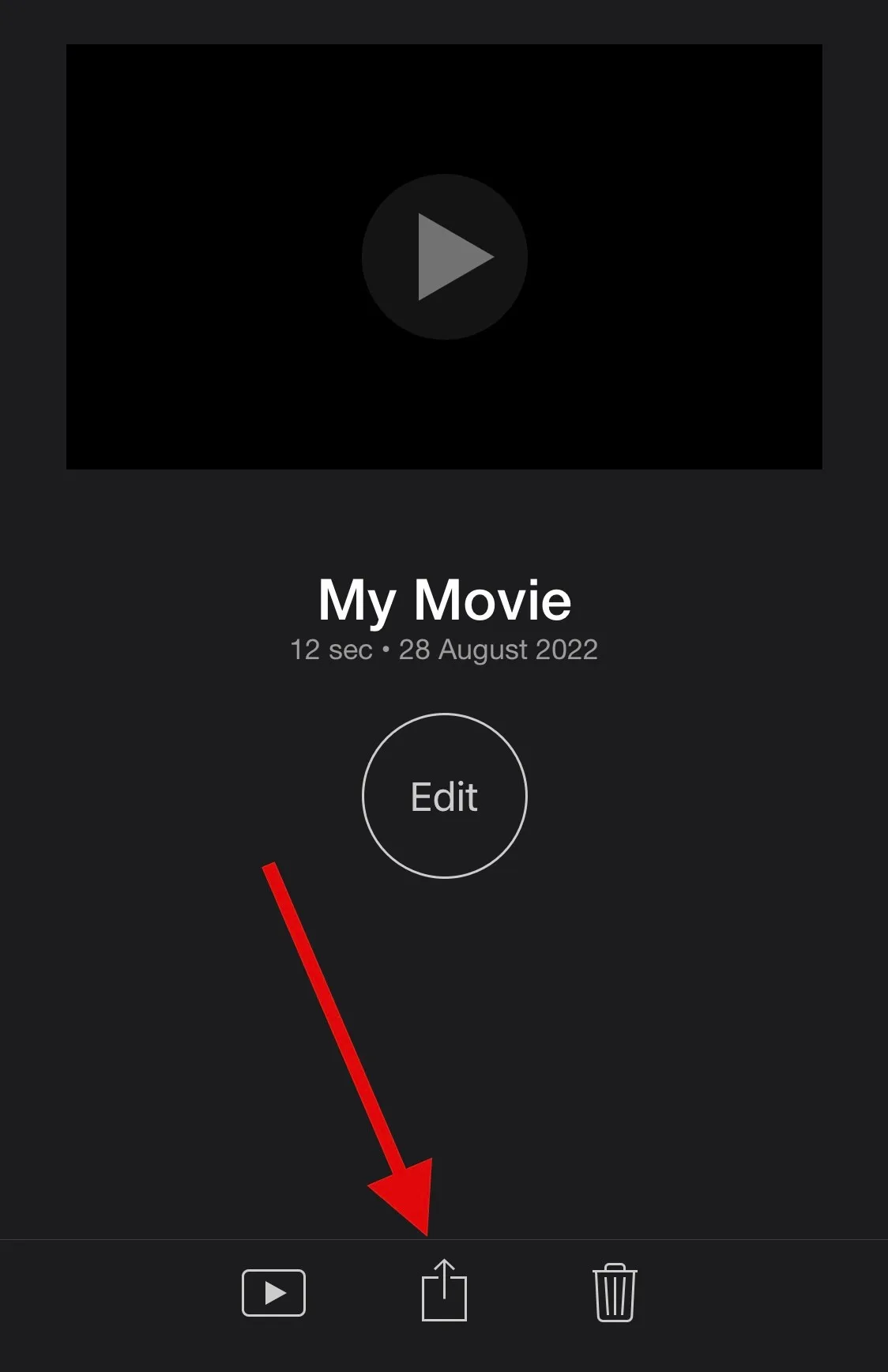
Und so können Sie mit iMovie ein Video auf Ihrem Gerät beschleunigen.
Häufig gestellte Fragen
Hier sind einige häufig gestellte Fragen zum Entfernen von Zeitlupe aus Videos, die Ihnen helfen sollen, sich mit den neuesten Informationen vertraut zu machen. Lass uns anfangen.
Kann ich Videos in Zeitlupe wieder hinzufügen?
Ja, Sie können Videos ganz einfach mit einer der oben genannten Methoden in Zeitlupe wieder hinzufügen.
Machen Sie einfach die Änderungen rückgängig, die Sie im iMovie-Projekt vorgenommen haben, oder verwenden Sie die Bearbeitungsfunktion in Fotos erneut, um Ihren Videos Zeitlupe hinzuzufügen.
Kann ich normalen Videos Zeitlupe hinzufügen?
Ja. Mit der iMovie-App können Sie normalen Videos Zeitlupe hinzufügen. Sie können die Fotos-App jedoch nicht verwenden, um normalen Videos Zeitlupe hinzuzufügen.
Wird die Größe eines Videos durch das Zurücksetzen auf normale Geschwindigkeit verringert?
Leider wird die Größe des Videos bei Verwendung der Fotos-App nicht reduziert, wenn Sie das Video auf seine normale Geschwindigkeit zurücksetzen. Wir empfehlen die Verwendung der iMovie-App, um die Größe zu reduzieren, indem zusätzliche Frames aus dem betreffenden Video entfernt werden.
Wir hoffen, dass dieser Beitrag Ihnen dabei geholfen hat, Zeitlupe ganz einfach aus Ihren Videos auf Ihrem iPhone zu entfernen. Wenn Sie Probleme oder weitere Fragen haben, können Sie sich gerne über die Kommentare unten an uns wenden.



Schreibe einen Kommentar